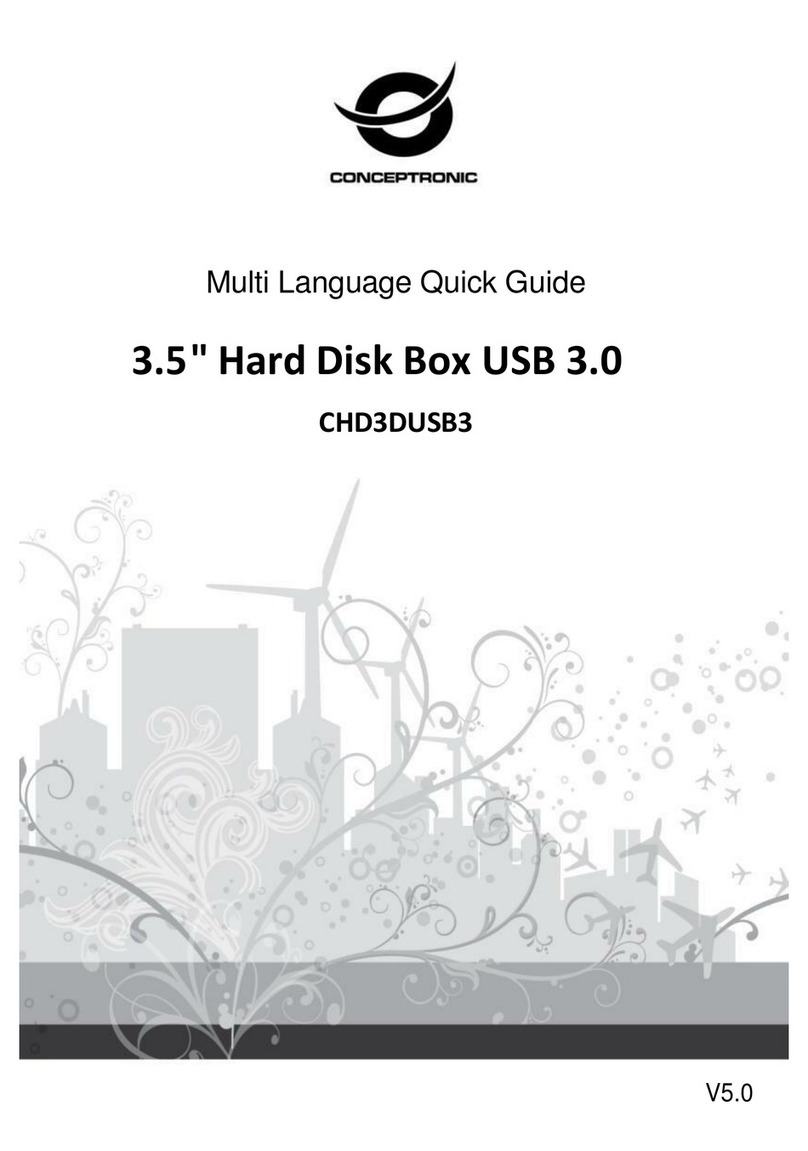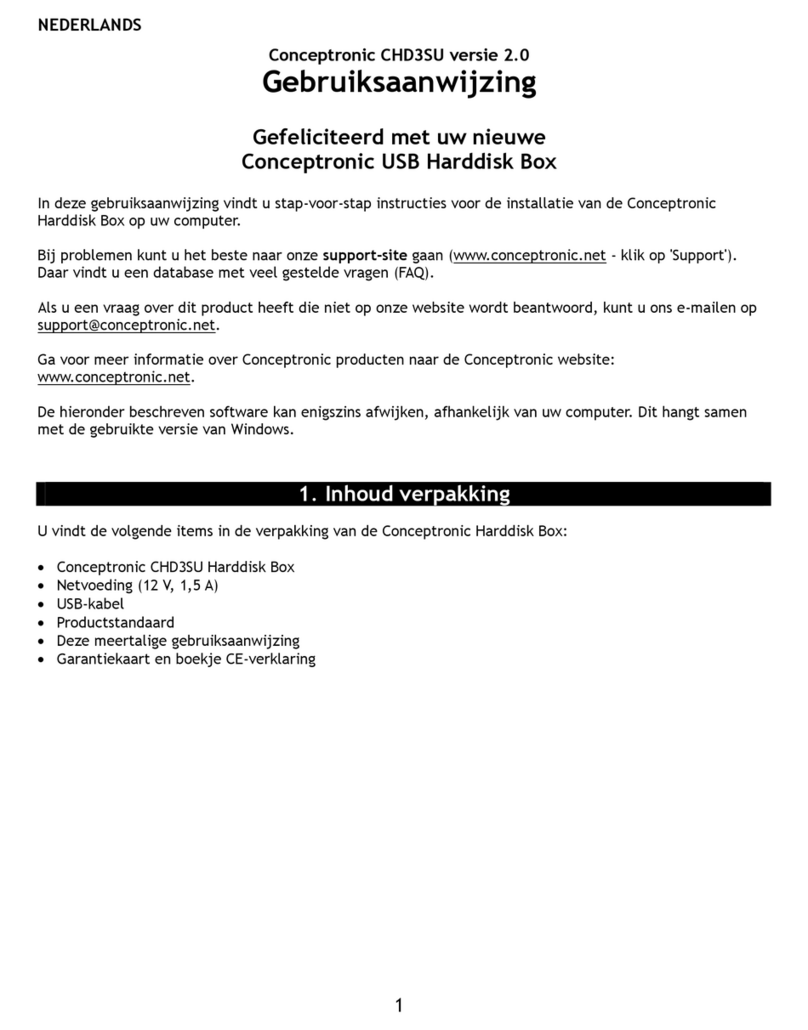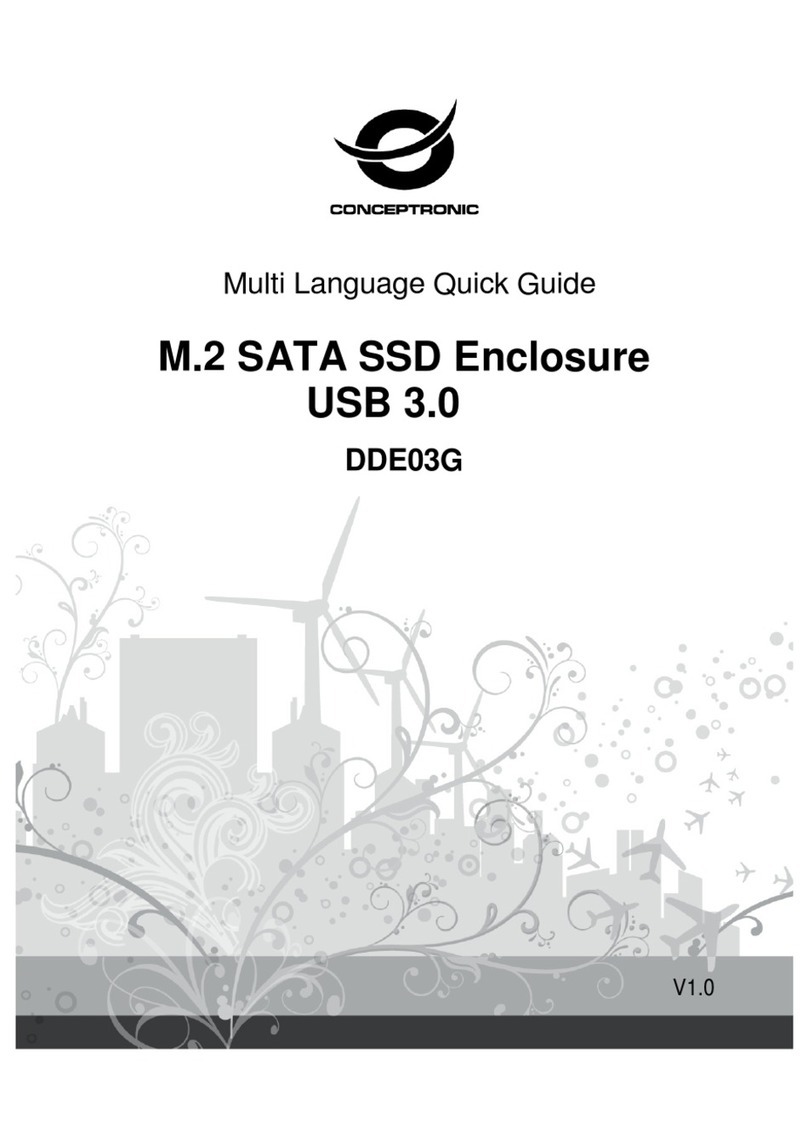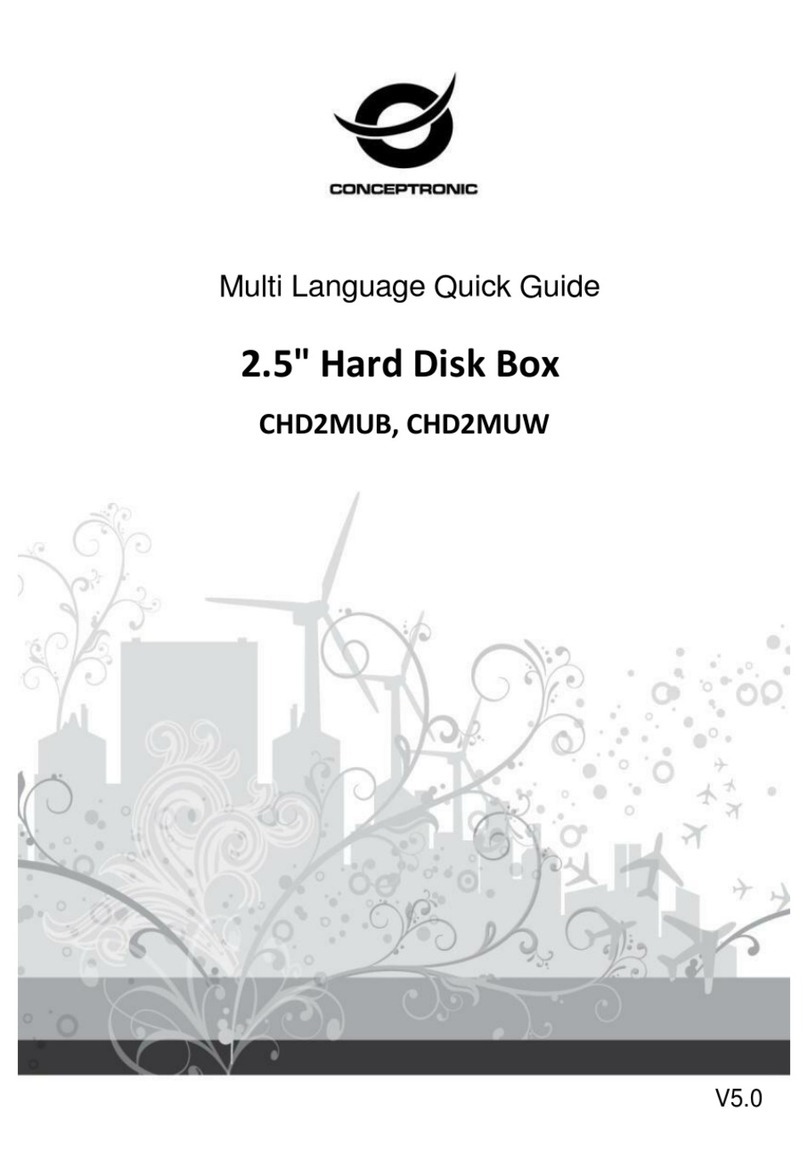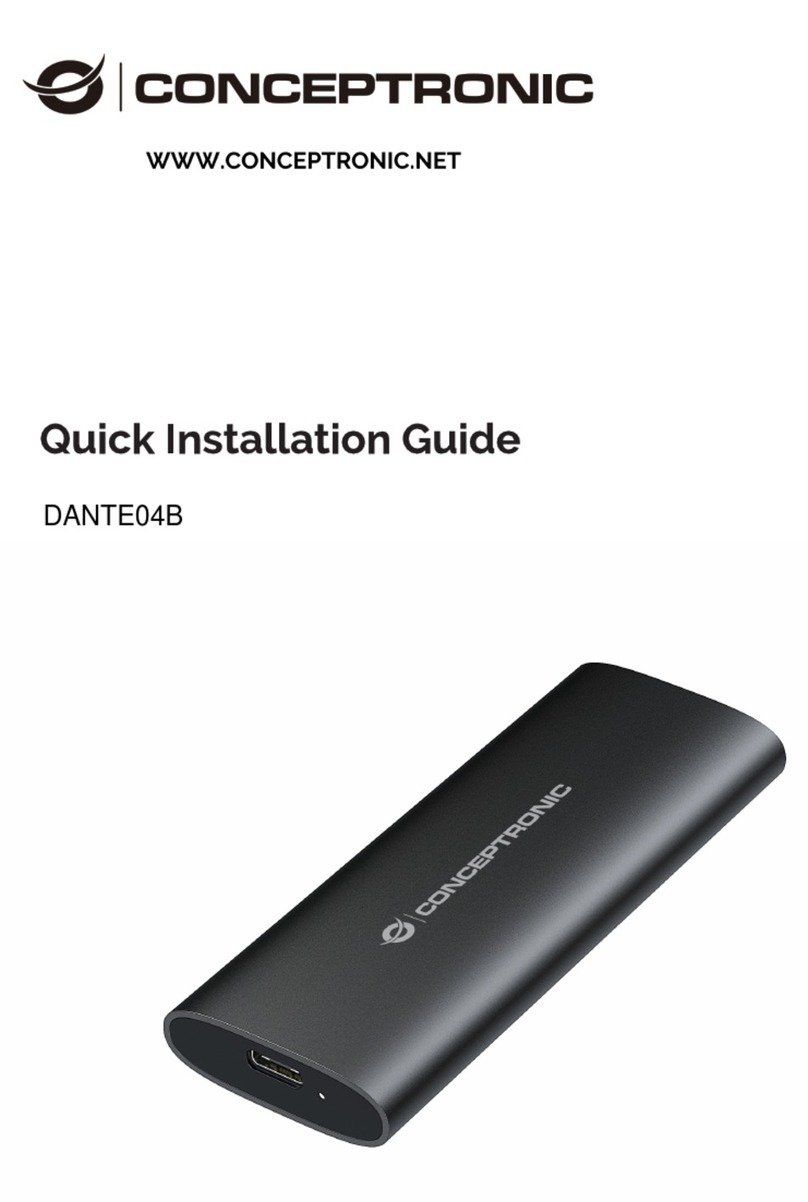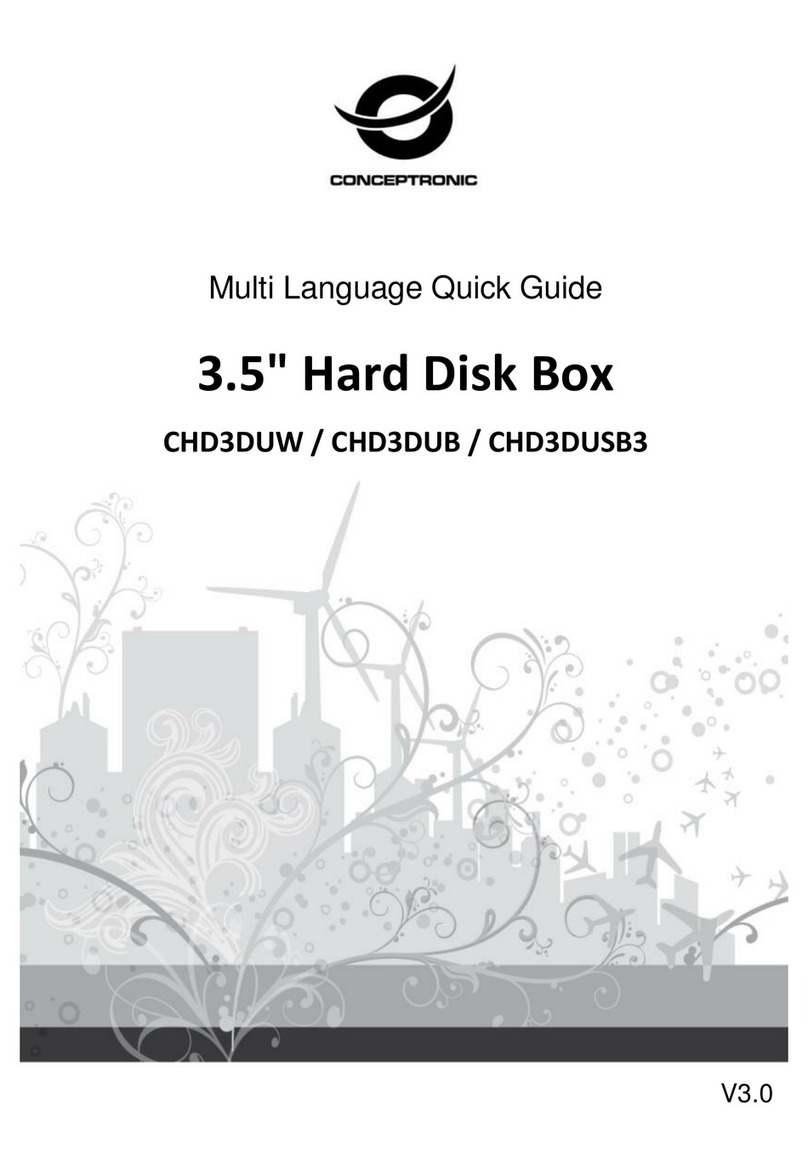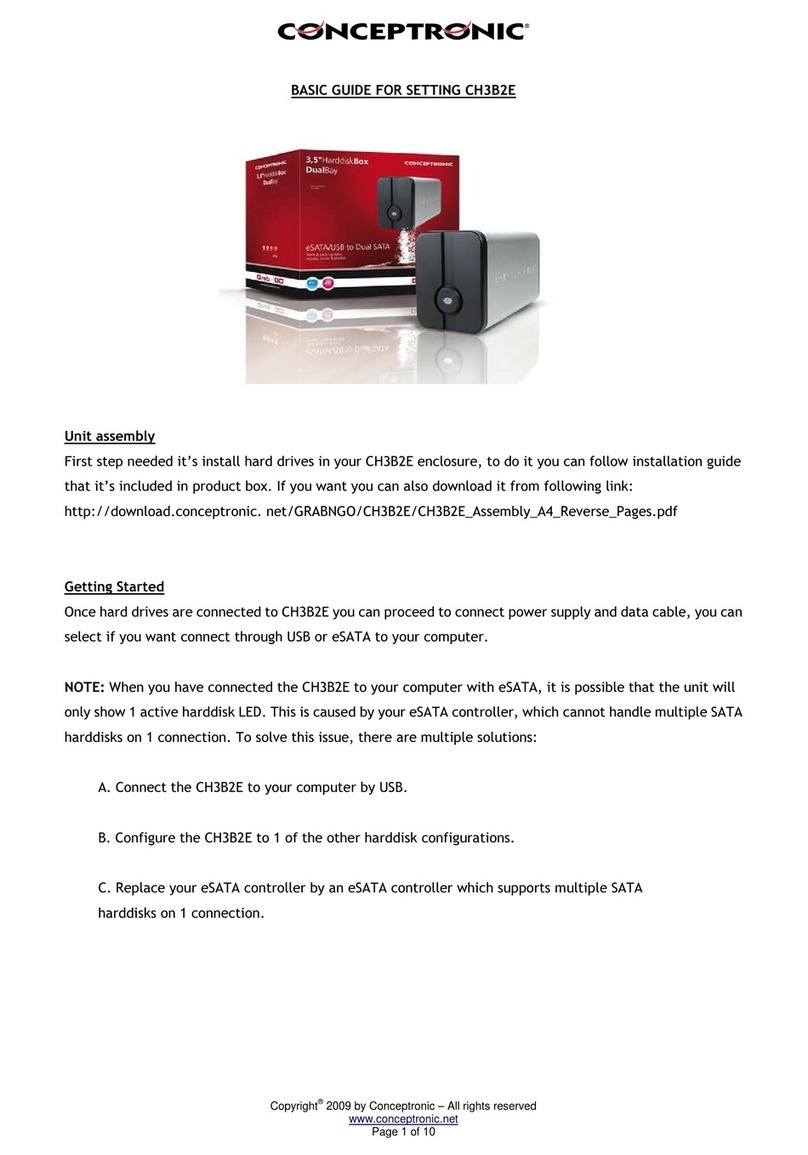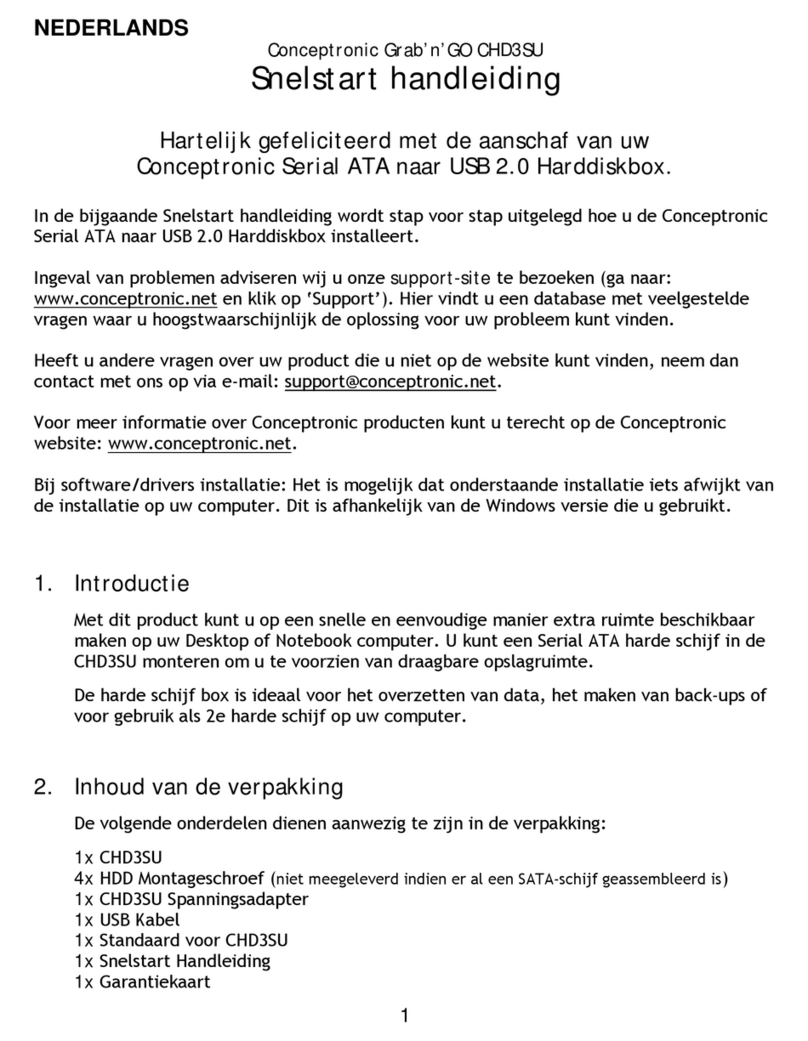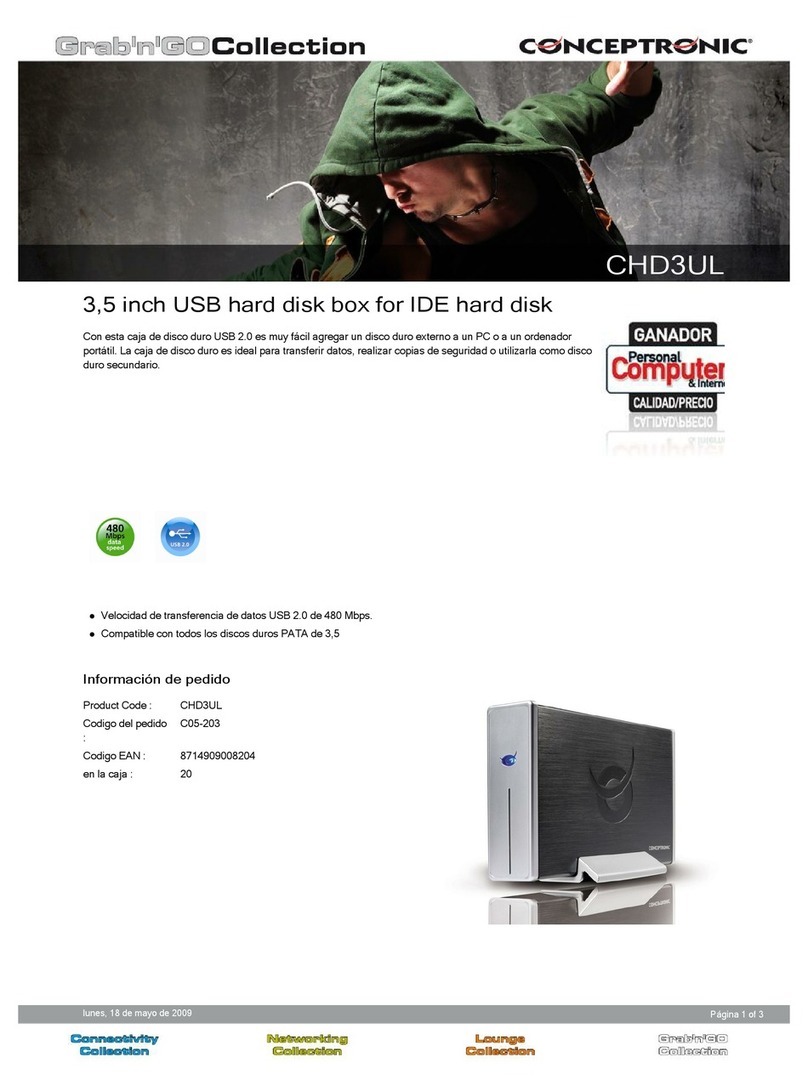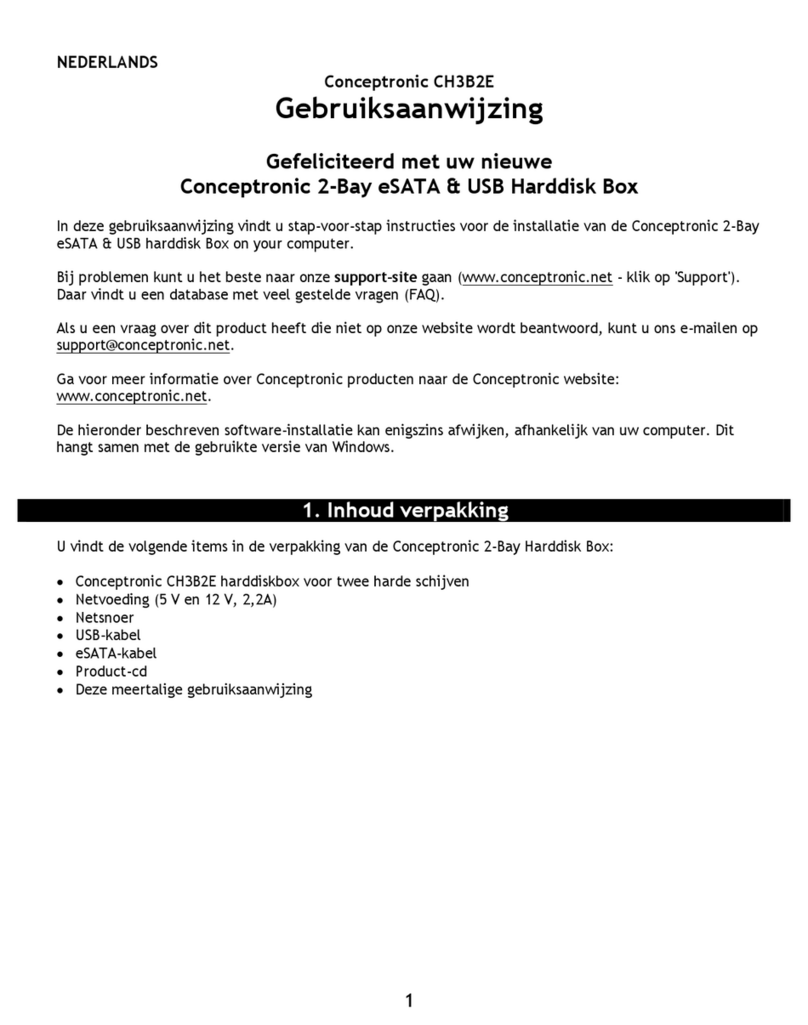NEDERLANDS
6
Als uw Home Media Store in de Discovery Tools op het scherm staat, selecteert u de Home Media Store en
Admin
Ga verder met hoofdstuk 4.2.3 om u aan te melden bij de configuratie van de Home Media Store.
4.2.2 Configuratiemenu handmatig openen
Als uw computer geen gebruik maakt van Windows, kunt u de Discovery Tools software niet gebruiken om het
configuratiemenu van de Home Media Store te openen. In dat geval kunt u het configuratiemenu handmatig
openen.
Start uw internetbrowser.
Maak verbinding met uw Home Media Store door de hostnaam in te geven in de adresbalk van uw
internetbrowser (standaard: http://CH3ENAS/ ).
Ga verder met hoofdstuk 4.2.3 om u aan te melden bij de configuratie van de Home Media Store.
4.2.3 Aanmelden
Nadat u het configuratiemenu van de Home Media Store handmatig of via de Discovery Tools heeft geopend,
verschijnt de aanmeldpagina van het configuratiemenu op uw scherm:
Geef de gebruikersnaam (Username) en het wachtwoord (Password) van de beheerder in en klik op de knop
Login
admin-instellingen aanpassen.)
NB: De standaard gebruikersnaam van de beheerder is : admin
Het standaard wachtwoord van de beheerder is : admin
Wanneer de gebruikersnaam en het wachtwoord goed zijn, verschijnt de statuspagina van de Home Media Store op
uw scherm.
De statuspagina van de Home Media Store geeft informatie over de Home Media Store, verdeeld over verschillende
secties:
Network information (Netwerkinformatie): Toont de huidige netwerkconfiguratie.
System information (Systeeminformatie): Toont de huidige datum/tijd en de huidige firmwareversie.
Harddisk space status (Schijfruimtegebruik): Geeft de status van de schijfruimte aan.
Display language (Schermtaal) : Hier kunt u de taal van de configuratiepagina's wijzigen.
NB: De als eerste uitgeleverde CH3ENAS-modellen bevatten alleen Engelstalige schermteksten. Meer talen
kunnen worden opgenomen in toekomstige firmwareversies.